- 系统
- 教程
- 软件
- 安卓
时间:2020-08-10 来源:u小马 访问:次
在平常我们都是使用鼠标和键盘的互动来完成我们给计算机所下达的命令,现在Win10可以使用语音的识别来执行命令了,语音识别可以说在电脑使用中还是比较常见的功能,但是有时候不想使用怎么进行关闭操作,为此小编给你提供Win10关闭语音识别方法介绍,让你可以轻松的对于该功能进行关闭,感受到更加舒适的电脑系统玩法使用。
Win10纯净版怎么关闭语音识别方法/步骤:
1、首先进入到电脑的【控制面板】,找到【语音识别】选项,并将之打开;
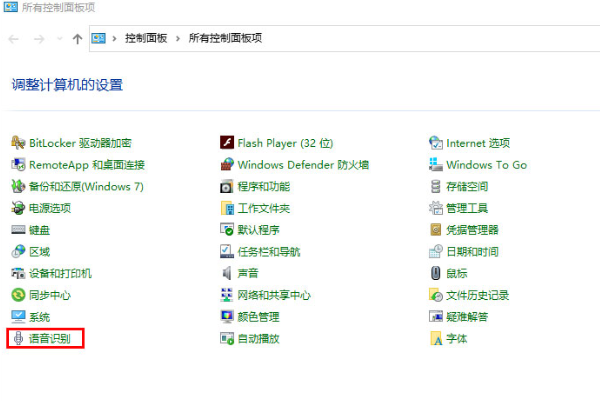
2、打开语音识别页面后,选择其中的【高级语音选项】;
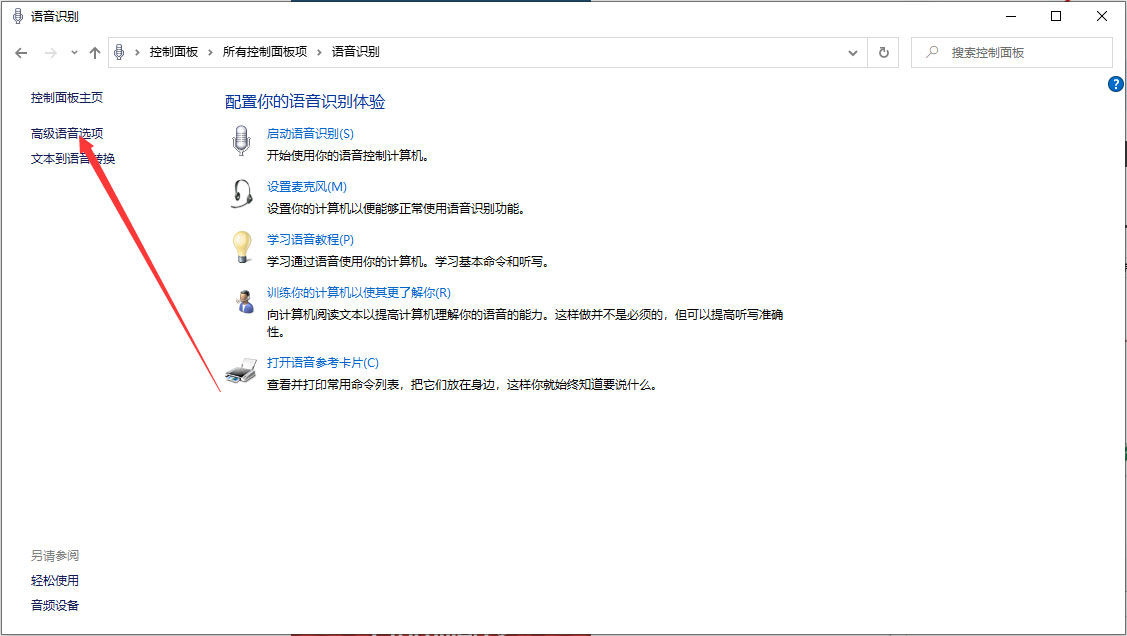
3、最后,然后在语音属性窗口内的用户设置一栏中取消关于【启动时运行语音识别】的勾选就可以对于语音识别进行关闭。
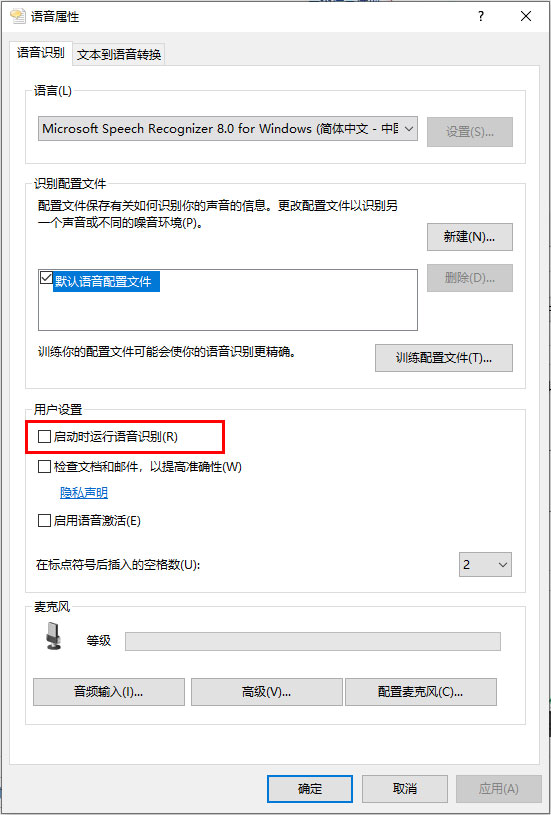
以上就是小编为大家整理的Win10纯净版怎么关闭语音识别?Win10关闭语音识别方法介绍,不知道大家学会了没有,如果你也遇到了这样的问题的话可以按照小编的方法自己尝试一下,希望可以帮助大家解决问题,更多语音识别的相关内容或最新Win10纯净版下载,可以对继续官网进行关注!





